Λειτουργία ανεμιστήρα μέσαμια μονάδα συστήματος ή ένας φορητός υπολογιστής είναι μία από τις κύριες δεσμεύσεις για τη λειτουργία όλων των συσκευών χωρίς αστοχίες. Το άρθρο θα περιγράψει το πρόγραμμα διαχείρισης ψυκτικών - SpeedFan, τις κύριες λειτουργίες και ρυθμίσεις του.
Γιατί να ρυθμίσετε την ταχύτητα του ανεμιστήρα
Πολλοί χρήστες δεν καταλαβαίνουν γιατίχειροκίνητη διαμόρφωση, εάν οι κατασκευαστές υλικού προγραμματίζουν τους ελεγκτές που ελέγχουν τις ίδιες τις συσκευές. Ωστόσο, κανένας αλγόριθμος δεν μπορεί να είναι τέλειος και να ικανοποιεί το 100% των καταναλωτών.

Εάν η CPU δεν είναι πολύ ζεστή, αλλά η ταχύτητα βίδας διατηρείται πάντα στο μέγιστο επίπεδο, αυτό αυξάνει το επίπεδο θορύβου που δημιουργείται από τη μονάδα συστήματος.
Εάν το μετάλλιο έχει αντίστροφη πλευρά.Πολύ συχνά, οι κατασκευαστές καρτών βίντεο εμποδίζουν την ταχύτητα της προπέλας στο επίπεδο του 40-50%, γεγονός που οδηγεί σε υπερθέρμανση σε εφαρμογές υψηλής έντασης πόρων. Φυσικά, αυτό δεν εμφανίζεται αμέσως. Αρχικά, όταν μόλις αγοράσετε τον προσαρμογέα γραφικών, λειτουργεί σαν ρολόι. Αλλά με την πάροδο του χρόνου, το ψυχρότερο φθείρεται, ανάλογα, η ταχύτητά του μειώνεται και το 50% των περιστροφών δεν μπορεί να παρέχει τη βέλτιστη ροή αέρα.
SpeedFan
SpeedFan - ψυχρότερο λογισμικό διαχείρισηςφορητό υπολογιστή ή υπολογιστή. Πολυλειτουργικό και δωρεάν. Ο σύνδεσμος λήψης βρίσκεται στον επίσημο ιστότοπο του προγραμματιστή. Η περιστροφή του ανεμιστήρα μπορεί να ελεγχθεί σε αυτόματη λειτουργία.
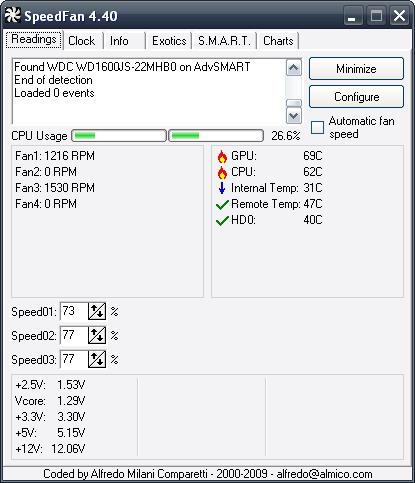
Η εγκατάσταση είναι απλή, ακόμη και ένας άπειρος μπορεί να το διαχειριστείχρήστης. Μετά την πρώτη εκκίνηση, το κύριο παράθυρο της εφαρμογής και μια περιοχή με μια μικρή περιγραφή θα εμφανιστούν στην οθόνη. Για να μην εμφανιστεί ξανά, επιλέξτε το πλαίσιο δίπλα στο στοιχείο "Να μην εμφανίζεται ξανά". Μετά από αυτό, το βοηθητικό πρόγραμμα θα αρχίσει να διαβάζει τις παραμέτρους των μικροκυκλωμάτων της μητρικής πλακέτας. Ως αποτέλεσμα, μια λίστα ενεργών ψυγείων και η ταχύτητά τους (RPM ή περιστροφές ανά λεπτό) θα εμφανιστεί στο κύριο παράθυρο του προγράμματος. Επιπλέον, εμφανίζονται θερμοκρασίες όλων των βασικών στοιχείων του υπολογιστή, ο βαθμός χρήσης της CPU και τα δεδομένα τάσης.
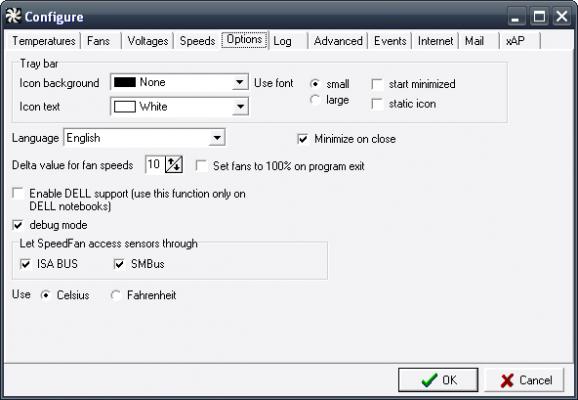
Το πρώτο πράγμα που πρέπει να κάνετε είναι να κάνετε κλικ στοκουμπί "Διαμόρφωση", μετά μεταβείτε στην καρτέλα "Επιλογές" και στην περιοχή "Γλώσσα" ορίστε την τιμή "Ρωσικά". Μετά από αυτό, το πρόγραμμα για τον έλεγχο των ψυγείων της κάρτας βίντεο, του επεξεργαστή και άλλων συσκευών θα αλλάξει στα ρωσικά.
Τα κύρια μπλοκ του βοηθητικού προγράμματος
Το πρώτο και κύριο μπλοκ βρίσκεται στα αριστερά.Εμφανίζει τις τιμές ταχύτητας ανεμιστήρα. Όλοι οι αισθητήρες ονομάζονται ίδιοι - Fan. Αλλάζει μόνο το ευρετήριο δίπλα του. Σε αυτήν την περίπτωση, ο αριθμός των αισθητήρων στη λίστα ενδέχεται να υπερβαίνει τον αριθμό των ανεμιστήρων που είναι εγκατεστημένοι στη μονάδα συστήματος.
Πολλοί αρχάριοι χρήστες εκφοβίζονται από τους μηδενικούς ή αρνητικούς αριθμούς που δίνει το πρόγραμμα διαχείρισης ψυγείων, αλλά απλά δεν χρειάζεται να τους δώσουν προσοχή.
- Το δεύτερο μπλοκ βρίσκεται στη δεξιά πλευρά του παραθύρου. Δείχνει τη θερμοκρασία κάθε στοιχείου του συστήματος:
- GPU - κάρτα βίντεο.
- HD0, 1, 2, 3 - σκληροί δίσκοι.
- CPU, Core - κεντρική μονάδα επεξεργασίας.
- MB - RAM.
- Temp - Συσκευές που δεν ήταν δυνατό να εντοπιστούν.
Το μόνο και κύριο μειονέκτημα της εφαρμογής είναι ότι συχνά όλα τα στοιχεία ονομάζονται Temp. Προσδιορισμός της συμβολοσειράς που αντιστοιχεί και που μπορεί να γίνει μόνο με δοκιμή και σφάλμα.
Το τρίτο μπλοκ βρίσκεται στο κάτω μέρος του κύριου παραθύρουβοηθητικά προγράμματα. Με τη βοήθεια αυτού ελέγχονται οι ψύκτες υπολογιστών. Το πρόγραμμα ονομάζει τις βίδες ως Speed1, Speed2 και ούτω καθεξής. Οι τιμές δίνονται σε ποσοστά.
Ορισμός των θαυμαστών
Οι επιγραφές δίπλα στον ελεγκτή ταχύτητας, όπως σημειώνεταιπαραπάνω δεν είναι πολύ κατατοπιστικά. Επομένως, για αρχή, αξίζει να προσδιορίσετε ποια γραμμή αντιστοιχεί σε ποιο ψυχρό. Για να το κάνετε αυτό, αφαιρέστε το αριστερό κάλυμμα από τη μονάδα συστήματος και αλλάξτε κάθε τιμή ταχύτητας μία προς μία από το μέγιστο 100% σε 85%, ταυτόχρονα οι αριθμοί κοντά στις γραμμές ανεμιστήρα θα μειωθούν. Όποιος ανεμιστήρας μέσα στον υπολογιστή επιβραδύνεται, αυτό ελέγχετε αυτήν τη στιγμή. Απομνημονεύστε ή γράψτε ποιοι συγκεκριμένοι έλεγχοι ταχύτητας και αισθητήρες ανεμιστήρα ανήκουν σε ποια συσκευή.
Προσαρμογή
Το πρόγραμμα ελέγχου της ψυχρότερης ταχύτητας σάς επιτρέπει να αλλάζετε τα περισσότερα από τα ονόματα του κύριου παραθύρου του, έτσι ώστε ο χρήστης να μην μπερδεύεται στο μέλλον.
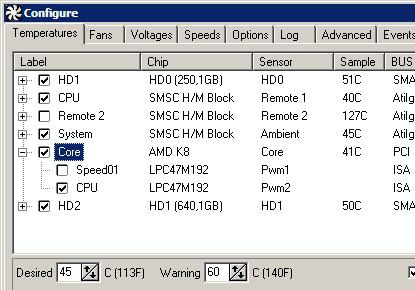
- Κάντε κλικ στο κουμπί "Διαμόρφωση".
- Μεταβείτε στην καρτέλα "Θερμοκρασίες".
- Βρείτε αυτά τα ονόματα που αναφέρονται σε ενεργά ψυγεία.
- Κάντε κλικ σε μια γραμμή για να την επιλέξετε. Μετά από λίγα δευτερόλεπτα, κάντε ξανά κλικ σε αυτό. Ο δρομέας θα εμφανιστεί στο πεδίο, τώρα μπορείτε να ορίσετε ανεξάρτητα οποιοδήποτε όνομα για τον αισθητήρα στο πρόγραμμα.
- Τώρα δώστε προσοχή στο κάτω μέρος του παραθύρουΡυθμίσεις. Ρυθμίζει την επιθυμητή θερμοκρασία συσκευής και τη θερμοκρασία συναγερμού. Το τελευταίο δείχνει πόσο ζεστό πρέπει να είναι το εξάρτημα πριν ενεργοποιήσετε τη μέγιστη ταχύτητα ανεμιστήρα. Φυσικά, αυτές οι τιμές θα πρέπει επίσης να είναι διαφορετικές για διαφορετικές συσκευές. Για να μάθετε ποια θα λειτουργήσει καλύτερα, θα πρέπει να επισκεφθείτε τον ιστότοπο του κατασκευαστή υλικού.
- Μετά από αυτό, κάντε κλικ στο σύμβολο "+", αυτό θα επεκτείνει τον κλάδο που ορίζει την αντιστοιχία μεταξύ του εξαρτήματος του υπολογιστή και του ψυγείου ρυθμιστή. Αρκεί να επιλέξετε το πλαίσιο δίπλα σε αυτό που θέλετε.
- Καταργήστε την επιλογή όλων των πλαισίων δίπλα σε αυτές τις συσκευές που δεν χρειάζεται να παρακολουθούνται στο κύριο παράθυρο SpeedFan.
Ανεμιστήρες και ταχύτητα
- Μεταβείτε στην καρτέλα Ανεμιστήρες και μετονομάστεόλες οι απαραίτητες γραμμές είναι επίσης εδώ. Αυτή η διαδικασία είναι ίδια με την αλλαγή των ονομάτων των αισθητήρων. Επίσης, μετά την απενεργοποίηση αυτών που δεν χρειάζεται να παρακολουθούνται, το πρόγραμμα διαχείρισης ψυκτικών θα σταματήσει να τα εμφανίζει στο κύριο παράθυρο του. Είναι πολύ εύκολο να το κάνετε αυτό - απλώς καταργήστε την επιλογή των πλαισίων ελέγχου δίπλα τους.

- Ανοίξτε την καρτέλα "Ταχύτητες". Επιλέξτε τη γραμμή που είναι υπεύθυνη για τον απαιτούμενο ανεμιστήρα. Προαιρετικά, μπορείτε να αλλάξετε το όνομα των γραμμών εδώ.
- Προσαρμόστε τις δύο τιμές "ελάχιστο" και "μέγιστο".Και στις δύο περιπτώσεις, η ταχύτητα ορίζεται ως ποσοστό της ταχύτερης. Το ψυγείο θα περιστρέφεται πιο αργά και γρηγορότερα από αυτά τα επίπεδα μόνο εάν η θερμοκρασία που λαμβάνεται από τον αισθητήρα υπερβαίνει την τιμή "Συναγερμός" που είχε οριστεί νωρίτερα.
- Επιπλέον, επιλέξτε το πλαίσιο δίπλα στη γραμμή "Αυτόματη αλλαγή".
Αφού ολοκληρώσετε τις ρυθμίσεις, κάντε κλικ στο "OK".Το κύριο παράθυρο του προγράμματος θα βρεθεί ξανά μπροστά σας. Σε αυτό, επιλέξτε το πλαίσιο "Αυτόματη ταχύτητα". Ένας άπειρος χρήστης είναι απίθανο να μπορεί να ορίσει τη βέλτιστη διαμόρφωση την πρώτη φορά, οπότε θα πρέπει να πειραματιστείτε. Στο πρώτο σημάδι υπερθέρμανσης, η καλύτερη λύση είναι να κλείσετε την εφαρμογή.
Επιπλέον επιλογές
Το περιγραφόμενο πρόγραμμα για τον έλεγχο του ψυγείουΟ επεξεργαστής έχει πολλές χρήσιμες λειτουργίες. Μπορείτε να διαβάσετε για όλα αυτά στον επίσημο ιστότοπο ή στο εγχειρίδιο χρήστη, το οποίο ανοίγει πατώντας το πλήκτρο "F1". Παρακάτω είναι τα πιο χρήσιμα.
Κάντε κλικ στο κουμπί "Διαμόρφωση" και μεταβείτε στοστην καρτέλα "Επιλογές". Επιλέξτε το πλαίσιο δίπλα στην επιλογή "Ελαχιστοποίηση εκτέλεσης". Όπως υποδηλώνει το όνομα, η εφαρμογή θα ξεκινήσει τώρα, αλλά δεν θα εμφανίσει το κύριο παράθυρο στην οθόνη. Εάν δεν ελέγξετε αυτό το στοιχείο, μετά από κάθε εκκίνηση του λειτουργικού συστήματος, η επιφάνεια εργασίας του εργαλείου θα εμφανίζεται στην επιφάνεια εργασίας. Πρέπει να σημειωθεί ότι εάν ένα πρόγραμμα δεν περιλαμβάνεται στα Windows, η συντόμευσή του πρέπει να μετακινηθεί στον κατάλογο C: UsersAccountNameAppDataRoamingMicrosoftWindowsMain MenuProgramsAutoLoad.
Πλαίσιο ελέγχου απέναντι "Ελαχιστοποίηση στο κλείσιμο"θα σώσει τον χρήστη από το να τερματίσει κατά λάθος τη διαδικασία SpeedFan. Σε αυτήν την περίπτωση, αφού κάνετε κλικ στο κουμπί με τη μορφή σταυρού, που βρίσκεται στην επάνω δεξιά γωνία κάθε παραθύρου, το πρόγραμμα διαχείρισης ψυγείων θα ελαχιστοποιηθεί απλώς στο δίσκο.
Λίγο για την ασφάλεια
Το πλαίσιο ελέγχου "Πλήρης ταχύτητα ανεμιστήρα κατά την έξοδο" βελτιώνει την ασφάλεια. Εάν το πρόγραμμα είναι κλειστό, τα ψυγεία θα αρχίσουν να περιστρέφονται με τη μέγιστη ταχύτητα.

Όταν αυτή η επιλογή δεν είναι ενεργή, μετά το κλείσιμοβοηθητικά προγράμματα, η ταχύτητα της έλικας θα παραμείνει αμετάβλητη, αλλά δεν θα ρυθμιστεί αυτόματα. Με την αύξηση του φορτίου, αυτό μπορεί να οδηγήσει σε υπερθέρμανση εάν το BIOS δεν αναλάβει τον έλεγχο των ψυγείων εγκαίρως.












